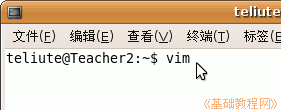
电脑操作基础
作者:TeliuTe 来源:基础教程网
十六、VIM 编辑器操作 返回目录 下一课在终端里可以使用vim编辑器,可以查看、编辑文本,下面我们来看一个练习;
1、安装和运行
1)点菜单“系统-系统工具-新立得软件包管理器”,搜索vim标记安装;
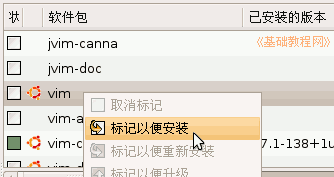
2)安装成功后,点“应用程序-附件-终端”,然后在终端里输入 vim 然后按回车键进入;
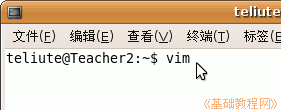
3)出来一个简介窗口,这时候就进入了vim界面;
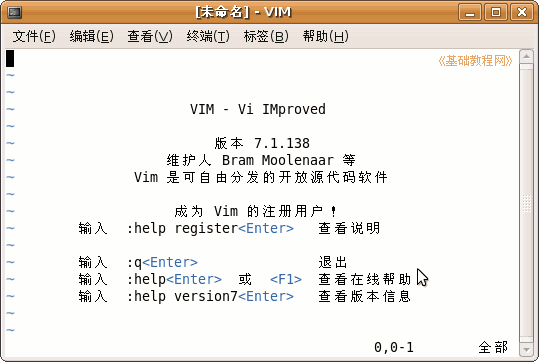
4)按一下ESC键,然后输入 :q! (冒号q感叹号)退出,这是不保存退出;
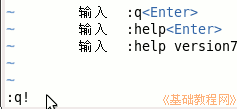
输入的退出命令,显示在左下角,如果没有显示,就先按一下ESC键,进入命令状态;
2、输入和保存
1)进入vim界面后,按字母 i 键进入编辑模式,在窗口底部出来一个“插入”提示,这时候就可以输入文字了;
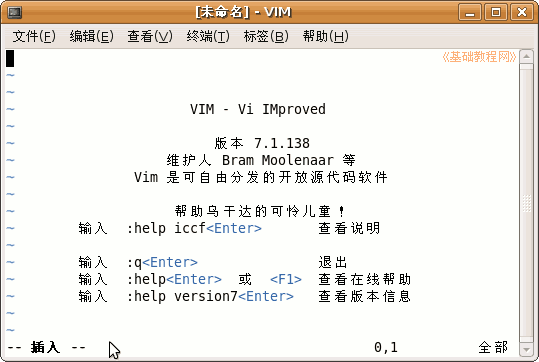
2)输入方法跟其他的文本编辑器相同,使用方向键移动插入点光标,使用退格键和del键删除字符;
试着输入一行文字:美丽的校园...
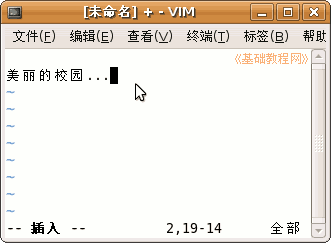
3)按一下ESC键,回到命令模式下,输入命令 :w lianxi (冒号w 空格 lianxi),这是保存命令,后面的lianxi是保存的文件名;
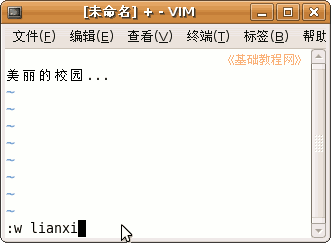
4)检查一下没有错误,按回车键保存,下边提示已写入,窗口的标题栏上也出来文件名;
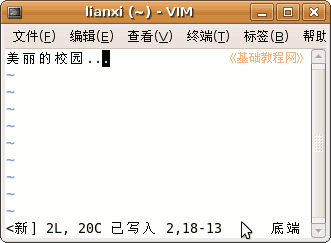 ;
;
以后保存只要输入 :w (冒号w)就可以了;
5)保存完以后,输入命令 :q (冒号q)就可以退出vim窗口了,如果不让退出就先保存一下;
6)下次要打开这个 lianxi 文件,只要输入 vim lianxi 就可以打开它;
 ;
;
7)如果要使用鼠标来定位光标插入点,可以输入命令 set mouse=a ,然后就可以使用鼠标来移动光标了;
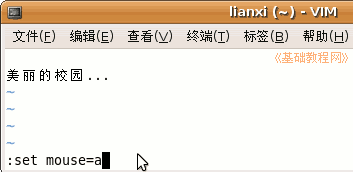
本节学习了在Ubuntu中使用vim的基本操作,如果你成功地完成了练习,请继续学习下一课内容;
本教程由86团学校TeliuTe制作|著作权所有
基础教程网:http://teliute.org/
美丽的校园……
转载和引用本站内容,请保留作者和本站链接。